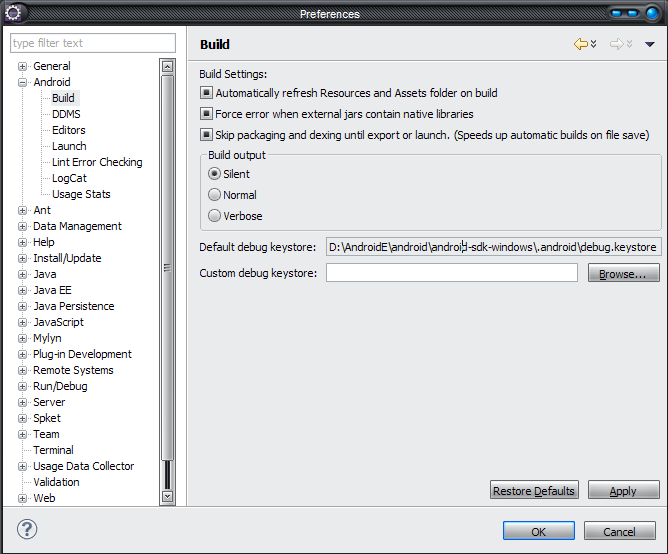附图说明:搬家、备份后启动Android虚拟机出现
PANIC : Could not open D:\java2\android\android-sdk-windows\.android\avd\test.ini问题的解决
前几天,我在整理一些文件时,将以前好不容易装好的关于Android虚拟机的相关文件删除了,结果虚拟机不能用了,于是,我便又重新配置Android的开发环境,谁知等到解压完成,配置好相关属性创建好了Android虚拟机后,谁知却不能运行,在运行栏下方出现了
PANIC: Could notopen Djava2androidandroid-sdk-windows.androidavdtest.ini的错误字样如图: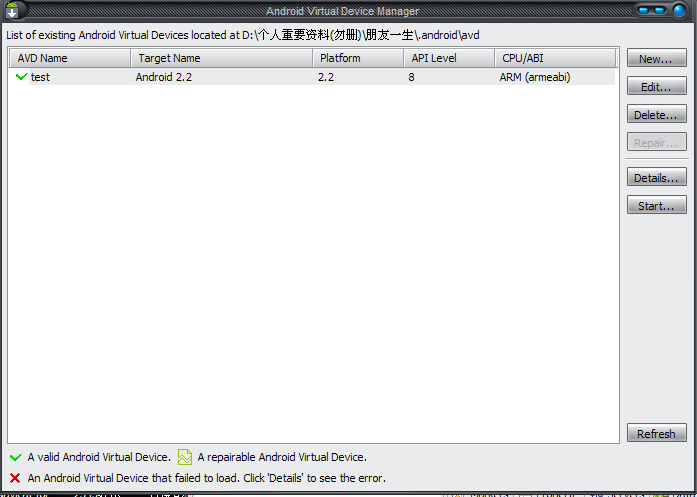
、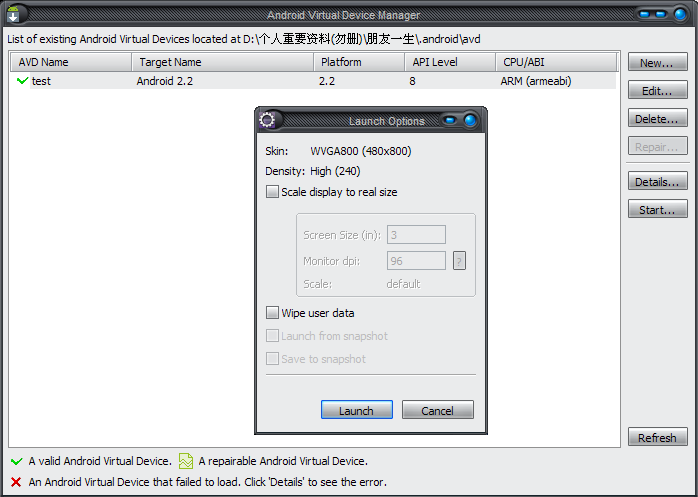
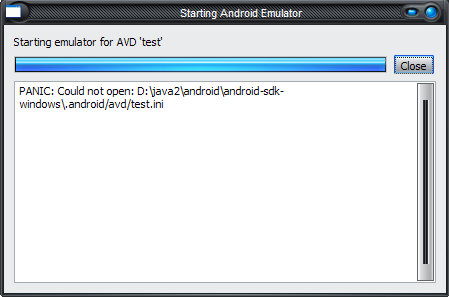

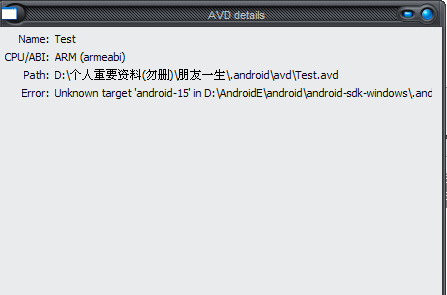
看到这种状况后,我很快便意识到,这是我以前遇到过的一个问题,以前在解决的时候就费了好大的劲,我首先是上网查找是否有和我出现过同样问题的朋友,寻找解决途径,终于,我知道了出现这个问题的原因:以前我使用过备份工具将C盘下的系统文件备份到了“D:\
个人重要资料(勿删)\朋友一生”的文件夹下,这样做以后,原来安装软件时默认写到C盘的“C:\Documents andSettings\Administrator”的文件就写到了“D:\个人重要资料(勿删)\朋友一生”的文件夹下,对于Android是不能打开有着中文路径的的这种文件的,即在运行Android虚拟机时,由于不能打开“D:\个人重要资料(勿删)\朋友一生\.android\avd ”文件,所以就出现了上述问题。

当时,我也是通过上网查才知道要去配置环境变量,即:
对着“我的电脑”图标单击鼠标右键,在弹出的菜单中选择“属性”,切换到“高级”选项卡,单击“环境变量”按钮,在弹出的对话框新建一个环境变量,比如名为ANDROID_SDK_HOME (不可修改为其他) ,值为D:\AndroidE\android\android-sdk-windows
(假设sdk我们在d盘的目录名为android-sdk-windows)下。
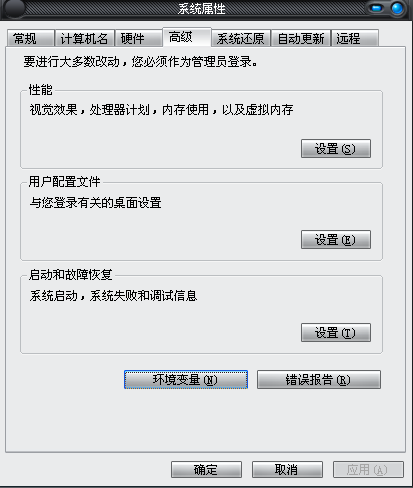
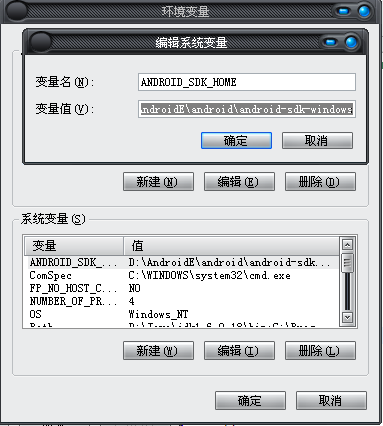
接下来重新启动Eclipse,我们通过单击Windows菜单,依次进入 preferneces => Android => Bulid 可以看到 Default debug keystore: 其中.android\为ADT自动创建的,以前这项可能为 D:\个人重要资料(勿删)\朋友一生\.android\debug.keystore)

另外,也可以通过设置下面的custom debug keystore来设置可以免除添加环境变量的步骤。
然后重建avd。运行程序,应该就没有问题了。
当然,如果这样做还不行的话,你可以这样做试试:
在配置好后即:已经设置了环境变量:ANDROID_SDK_HOME值为你的SDK目录。如我的是:变量名 ANDROID_SDK_HOME 值为D:\AndroidE\android\android-sdk-windows
2、在eclipse安装目录修改配置文件:找到以下文件:eclipseconfiguration.settingsorg.eclipse.ui.ide.prefs打开后,在后面补充改刚刚配置的环境变量。
如我补充的是:ANDROID_SDK_HOME=D\:\\AndroidE\\android\android-sdk-windows(注意斜杠格式)
这样

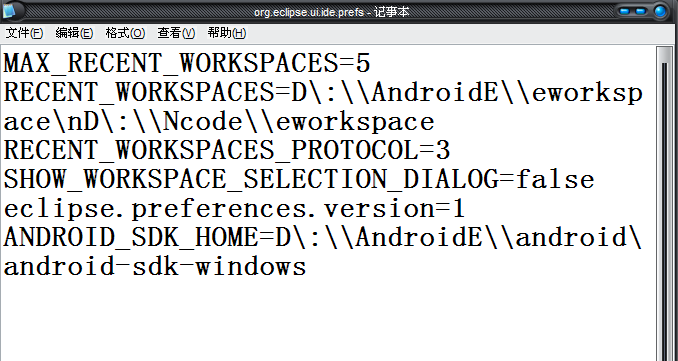
这样就应该行了,网上还有这样说的
查看你的AVD目前所在的目录
1. 把整个目录复制到C:\Documents and Settings\Administrator\ 目录下
2. 修改 C:\Documents and Settings\Administrator\.android/avd/zte345.ini
原来的内容如下:
target=android-8path=D:\我的文档\.android\avd\zte345.avd
将里面包含的路径修改为
target=android-8path=C:\Documents and Settings\Administrator\.android\avd\zteluck.avd
或是说拷贝.android文件夹来解决的,这些方法我也都试了一下,不过在我这里是没有起作用。

这里,我将我的一些经验分享给大家,希望能对大家有所帮助。